办公软件Word:如何设置整篇文档分栏编排
1、首先找到需要编辑的word文档,双击打开,进入编辑页面。
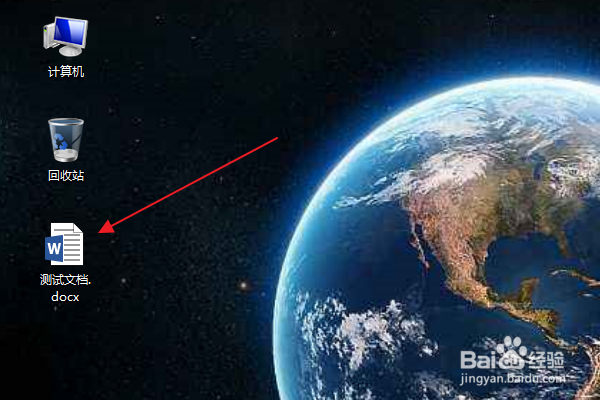
2、在编辑页面上,输入文档的文本内容,将光标移动到文档中任意位置。
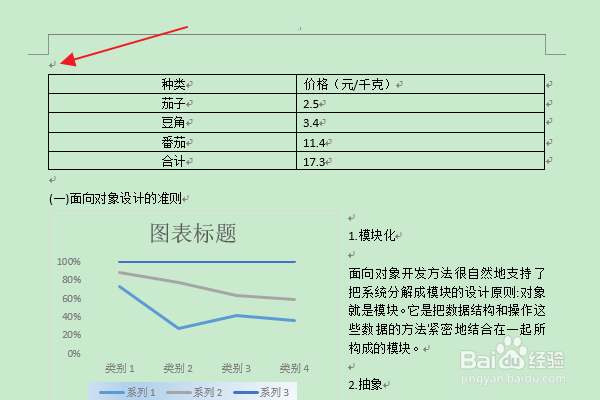
3、在上方切换到“页面布局”选项卡。
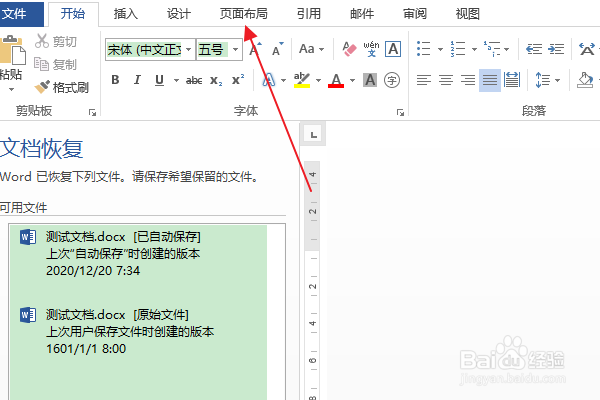
4、点击“页面设置”选项组中的“分栏”按钮。
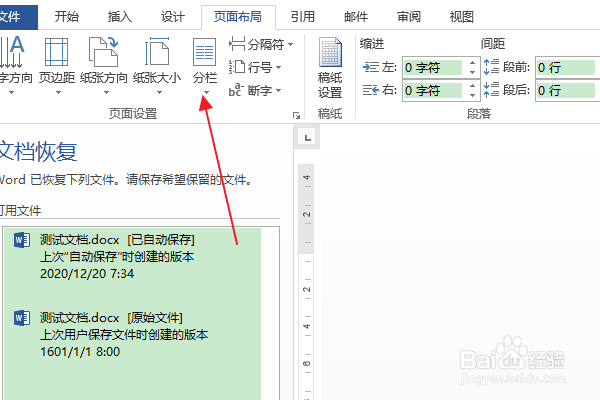
5、在展开的分栏菜单中,根据需要选择分栏方式,比如:两栏。
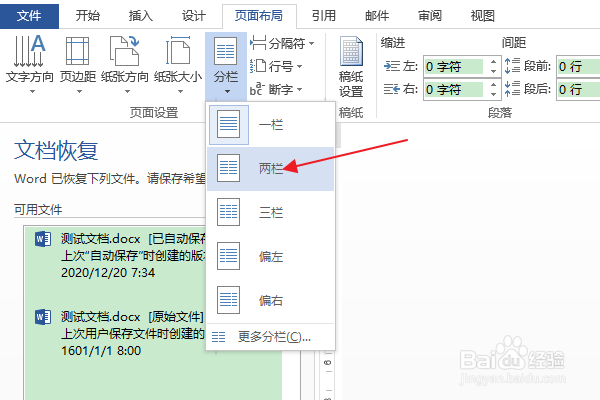
6、返回编辑区,即可完成整篇文档的分栏设置。
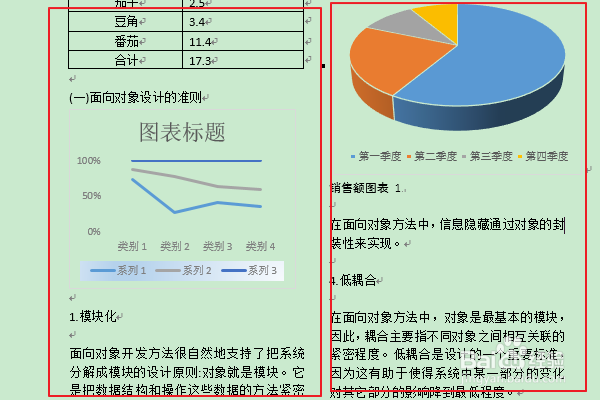
声明:本网站引用、摘录或转载内容仅供网站访问者交流或参考,不代表本站立场,如存在版权或非法内容,请联系站长删除,联系邮箱:site.kefu@qq.com。
阅读量:109
阅读量:37
阅读量:101
阅读量:149
阅读量:143